先日リリースされた「セキュリティアップデート2021-005 Mojave」をインストールしていきます。
Mojaveは APFS の SSD にインストールしているのでいつも通りの手順でインストールできるはず。
いつも通り、というか通常のアップデート方法で。
フォーラムを覗いてみた限りでは特に不具合の報告なんかもないようです。
セキュリティアップデート2021-005 Mojaveのインストール
MojaveをAPFSフォーマットのパーティションにインストールしている場合には、
普通にアップデートの通知が来て、そのままソフトウェア・アップデートから更新できるはずです。
ただ自分は新OSの赤い通知マークが目障りなので「アップデートの確認」をオフにしています。
そのためリアルタイムでは気が付きません。
フォーラムにたま〜に覗きに行って気が付きます。(笑
ま、それはさておき、
今回もターミナルから softwareupdate コマンドを使ってアップデートしていこうと思います。
ターミナルからソフトウェアアップデートを確認
softwareupdate -l(小文字エル)で確認できます。
% softwareupdate -l Software Update Tool Finding available software Software Update found the following new or updated software: * macOS Mojave Security Update 2021-005-10.14.6 macOS Mojaveセキュリティアップデート2021-005 (10.14.6), 1507162K [recommended] [restart] * Safari14.1.2MojaveAuto-14.1.2 Safari (14.1.2), 93397K [recommended]
今回もSafariのアップデートが来ているようなので先に済ませておきます。(後からでも問題ありません)
softwareupdate -i(小文字アイ) 名前
で選択的にインストールできます。
% softwareupdate -i "Safari14.1.2MojaveAuto-14.1.2" Software Update Tool Downloading Safari Downloaded Safari Installing Safari Done with Safari Done.
Safariの方はこれでOK
再起動は必要ありません。
セキュリティアップデート2021-005のインストール
次はセキュリティアップデートをインストールします。
同じように、
% softwareupdate -i "macOS Mojave Security Update 2021-005-10.14.6" Software Update Tool Downloading macOS Mojaveセキュリティアップデート2021-005 Downloaded macOS Mojaveセキュリティアップデート2021-005 Installing macOS Mojaveセキュリティアップデート2021-005 Done with macOS Mojaveセキュリティアップデート2021-005 Done. You have installed one or more updates that requires that you restart your computer. Please restart immediately. To automate the restart process with softwareupdate(8), use --restart.
Done.
と出て完了したら指示通り再起動しますが、
一旦USBインストーラから起動してパッチを当てる必要があることに注意してください。
USBインストーラから起動してパッチをあてる
再起動する前にUSBインストーラから起動する準備をしておいてください。
さて、optionキーを押しながら起動したらUSBインストーラを選択、
いつものようにパッチをあててあげます。
左下にあるリスト(or Menu) > 「macOS Post Install」
完了したらまた再起動。
OSのバージョン(ビルドナンバー)を確認
リンゴマーク > このMacについて
を開き、
バージョン番号をクリックするとその横にビルドナンバーが現れます。
今回のアップデートで「macOS Mojave バージョン 10.14.6(18G9323)」になりました。
Patch Updaterから最新のパッチをチェック & インストール
あとはPatch Updaterから最新のパッチをチェックしておきましょう。
アプリケーション > ユーティリティ > Patch Updater.app
あてたら再起動を促されるので再起動。
邪魔なアップデート通知の赤マークを消す
いつも通り目障りなアップデート通知の赤いマークは消してしまいましょう。そうしましょう。
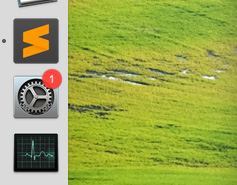
いつもの呪文です。
ターミナルからワンライナー
sudo defaults delete /Library/Preferences/com.apple.SoftwareUpdate.plist LastRecommendedMajorOSBundleIdentifier && defaults delete com.apple.preferences.softwareupdate LatestMajorOSSeenByUserBundleIdentifier && defaults write com.apple.systempreferences AttentionPrefBundleIDs 0 && killall Dock
これをコピーして実行すればFinderが再起動されて赤いバッジが消えるはず。(パスワード入れてね)
まとめ
今回も問題なくインストールできました。
今の所これまでと同様、特に不具合は見受けられません。
Mojaveのサポートも今年限りだと思われますが、サポートしてくれる間は精一杯サポートされましょう。
ただ次のCatalinaへは・・・ん〜・・・(悩
ま、それはさておき今更ながらの情報をここで。
ちなみにですが、ターミナルを使わずともシステム環境設定のソフトウェアアップデートから、つまりGUIからアップデートできると思いますので面倒な方はそちらからどうぞ。
ターミナルからアップデートするのは何というか・・・単なる自己満足です。
やったぞ〜って感じが出るので。
現にターミナルからコマンド入力してもその間にGUIのソフトウェアアップデートを開けば
ちゃんと表示されてますから。(^^;
それでは。

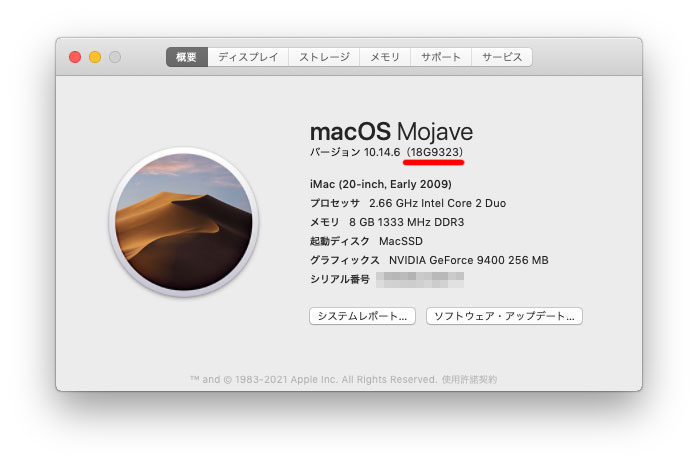
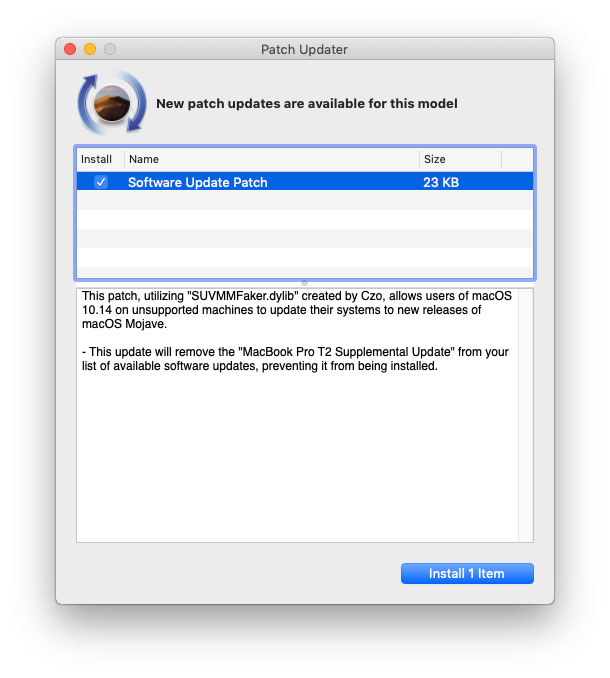
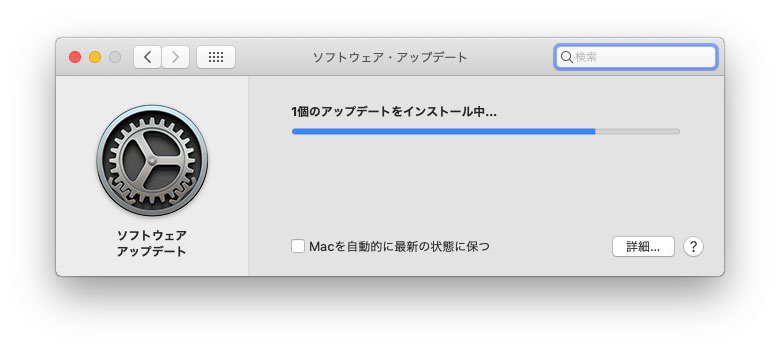


コメント